Як створити список робочих днів / робочих днів у Excel?
Цей підручник розповідає про те, як створити список робочих днів між діапазоном дат у Excel, якщо вас це цікавить, просто перейдіть вниз, щоб прочитати деталі.
Перелічіть будні за допомогою опцій автоматичного заповнення
Складіть список днів тижня за допомогою зручного інструменту – Kutools для Excel
 Перелічіть будні за допомогою опцій автоматичного заповнення
Перелічіть будні за допомогою опцій автоматичного заповнення
В Excel ви можете перелічити будні за допомогою ручки автозаповнення та вибрати Заповніть будні варіант.
1. Введіть потрібну дату початку в порожню комірку. Дивіться знімок екрана:

2. Потім перетягніть правий кут комірки дати вниз, щоб автоматично заповнити дати. Дивіться знімок екрана:
Порада: Ви повинні знати, скільки вам потрібно буднів (комірок). Тут мені потрібно перерахувати, мабуть, 22 будні.

3. Потім ви можете натиснути Параметри автоматичного заповнення щоб відобразити контекстне меню та встановити прапорець Заповніть будні варіант. Дивіться знімок екрана:

Тепер ви можете бачити всі 22 робочі дні, починаючи з 7.

Але цей спосіб не зручний для швидкого переліку робочих днів між двома датами, щоб заощадити багато робочого часу, ви можете звернутися до наступного методу.
 Складіть список днів тижня за допомогою зручного інструменту – Kutools для Excel
Складіть список днів тижня за допомогою зручного інструменту – Kutools для Excel
Якщо у вас є Kutools для Excel встановлений, ви можете використовувати Вставити випадкові дані щоб вставити всі будні або вихідні між діапазоном дат, а потім відсортуйте дату, як вам потрібно.
| Kutools для Excel, з більш ніж 300 зручні функції, полегшує вам роботу. |
після безкоштовна установка Kutools для Excel, виконайте наведені нижче дії.
1. Виберіть діапазон комірок (краще вибрати набагато більше клітинок, ніж дати, які потрібно вказати). Дивіться знімок екрана:

2. клацання Кутулс > Insert > Вставити випадкові дані. Дивіться знімок екрана:
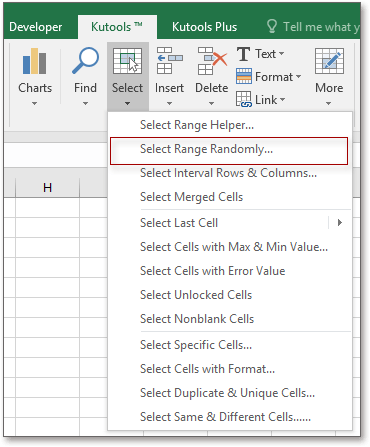
3 В Вставити випадкові дані діалог, клацніть Дата , а потім введіть дату початку в Від введіть дату завершення у полі До і встановіть прапорець Робочий день опція і Унікальні цінності варіант. Дивіться знімок екрана:
4. клацання Ok or Застосовувати, тепер вставлено всі будні липня. Дивіться знімок екрана:
Порада: Якщо вибрані клітинки перевищують вставлені дати, залишиться кілька порожніх комірок.

5 Йти до дані > Сортувати від найстарішого до нового щоб відсортувати дати від старої до нової. Дивіться знімок екрана:

Зараз будні перераховані від найстаріших до найновіших.

з Вставити випадкові дані, Ви можете швидко вставити випадкові цілі числа, випадковий час, випадкову дату, випадкові унікальні значення, випадковий рядок та випадковий користувацький список. Клацніть тут, щоб дізнатись більше про цю утиліту.
Найкращі інструменти продуктивності офісу
Покращуйте свої навички Excel за допомогою Kutools для Excel і відчуйте ефективність, як ніколи раніше. Kutools для Excel пропонує понад 300 додаткових функцій для підвищення продуктивності та економії часу. Натисніть тут, щоб отримати функцію, яка вам найбільше потрібна...

Вкладка Office Передає інтерфейс із вкладками в Office і значно полегшує вашу роботу
- Увімкніть редагування та читання на вкладках у Word, Excel, PowerPoint, Publisher, Access, Visio та Project.
- Відкривайте та створюйте кілька документів на нових вкладках того самого вікна, а не в нових вікнах.
- Збільшує вашу продуктивність на 50% та зменшує сотні клацань миші для вас щодня!
